手机作为现在生活已经离不开的移动设备,给我们的生活带来了许多便利。但有使用win7电脑用户觉得手机屏幕太小影响观看,所以想要投屏到电脑上,那手机如何投屏到win7电脑上呢?对此今天本文就来为大家分享关于手机投屏到win7电脑的详细方法。
具体方法如下:
1、使用鼠标右键单击“计算机”图标,然后在弹出的右键菜单中点击“管理”;

2、之后会进入计算机管理窗口,在窗口左侧展开“服务和应用程序”并点击“服务”;
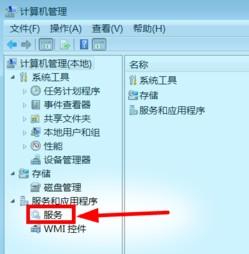
3、这时窗口右侧会显示出电脑中的所有服务,在服务列表中找到并双击“SSDP Discovery”服务;
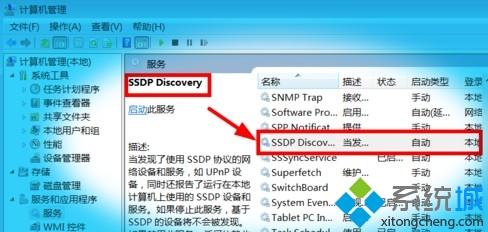
4、双击之后会打开SSDP Discovery 的属性窗口,在窗口中将“启动类型”设为“自动”并点击“启动”按钮;
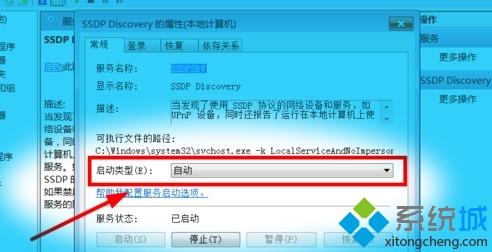
5、之后返回服务列表中,并再次找到“Windows Media Player Network Sharing Service”服务并双击打开;

6、然后在弹出的属性窗口同样设置“启动类型”为“自动”并点击“启动”按钮;
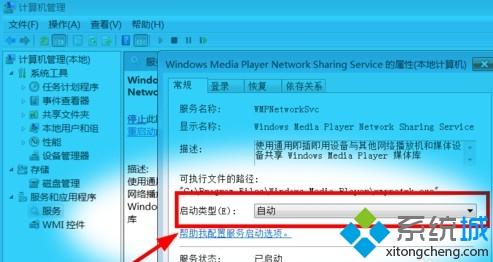
7、设置完服务后打开win7系统中的Windows Media Player,点击“媒体流”将“允许远程控制我的播放器”和“自动允许设备播放我的媒体”两项进行勾选;

8、之后在手机“设置”中找到“无线投屏”并进行搜索,这时应该就可以搜索到我们的电脑了;
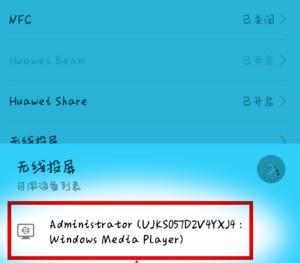
9、最后连接后我们就可以在Media Player的播放窗口看到“你的手机已成功连接”,这时候就可以在电脑上进行投屏播放视频照片等文件了;
上面就是手机投屏到win7电脑的详细方法啦,有需要的网友可以按照上面的步骤来操作哦。







 本文详细介绍手机如何连接并投屏到Win7电脑的具体步骤,包括启用必要的Windows服务、配置媒体播放器及手机端的无线投屏选项。
本文详细介绍手机如何连接并投屏到Win7电脑的具体步骤,包括启用必要的Windows服务、配置媒体播放器及手机端的无线投屏选项。
















 2435
2435

 被折叠的 条评论
为什么被折叠?
被折叠的 条评论
为什么被折叠?








